SONY W200 User Manual [pl]

W200
This is the Internet version of the User's guide. © Print only for private use.

Spis treści
Opis telefonu . . . . . . . . . . . . . . . . . . . . . . . . . . . . . . 7
Nawiązywanie połączeń . . . . . . . . . . . . . . . . . . . . 22
Przesyłanie wiadomości . . . . . . . . . . . . . . . . . . . . 32
Praca z obrazami . . . . . . . . . . . . . . . . . . . . . . . . . . 39
Rozrywka . . . . . . . . . . . . . . . . . . . . . . . . . . . . . . . . 43
Łączność . . . . . . . . . . . . . . . . . . . . . . . . . . . . . . . . 52
Funkcje dodatkowe . . . . . . . . . . . . . . . . . . . . . . . . 57
Rozwiązywanie problemów . . . . . . . . . . . . . . . . . . 65
Ważne informacje . . . . . . . . . . . . . . . . . . . . . . . . . 68
Indeks . . . . . . . . . . . . . . . . . . . . . . . . . . . . . . . . . . 87
This is the Internet version of the User's guide. © Print only for private use.
1

Dodatkowe wymiary — akcesoria
firmy Sony Ericsson
Przenośne głośniki MPS-60
Małe, ale wydajne głośniki
mieszczące się w kieszeni.
Stereofoniczny przenośny
zestaw słuchawkowy HPM-70
Głębokie niskie tony i lekka
konstrukcja douszna.
Kabel muzyczny MMC-70
Umożliwia podłączanie telefonu
komórkowego do sprzętu
stereofonicznego.
2
This is the Internet version of the User's guide. © Print only for private use.

Sony Ericsson
GSM 900/1800/1900
Niniejsza instrukcja obsługi została opublikowana przez firmę
Sony Ericsson Mobile Communications AB lub lokalną firmę z nią
stowarzyszoną bez żadnych gwarancji. W dowolnym momencie
i bez uprzedzenia firma Sony Ericsson Mobile Communications AB
lub lokalna firma z nią stowarzyszona może wprowadzać ulepszenia
i zmiany wynikające z błędów typograficznych, niedokładności
aktualnych informacji czy udoskonaleń programów lub sprzętu.
Zmiany te będą uwzględniane w następnych wydaniach tej instrukcji
obsługi.
Wszelkie prawa zastrzeżone.
©Sony Ericsson Mobile Communications AB, 2006
Numer publikacji: PL/LZT 108 9094 R1A
Prosimy zwrócić uwagę, że: Niektóre usługi opisane w tej instrukcji
obsługi nie są dostępne we wszystkich sieciach. Dotyczy to także
międzynarodowego numeru alarmowego GSM: 112.
W przypadku wątpliwości, czy dana usługa jest dostępna, czy nie,
należy kontaktować się z operatorem sieci lub usługodawcą.
Przed użyciem telefonu komórkowego prosimy przeczytać rozdziały
Zasady bezpiecznej i efektywnej eksploatacji oraz Ograniczona
gwarancja.
Wszystkie ilustracje mają charakter orientacyjny i mogą nie
odzwierciedlać dokładnie wyglądu rzeczywistego telefonu.
Pomoc techniczną, informacje i materiały do pobrania można znaleźć
pod adresem www.sonyericsson.com/support.
Ten telefon komórkowy umożliwia pobieranie, zapisywanie
i przekazywanie zawartości dodatkowej, na przykład dzwonków.
Korzystanie z takiej zawartości może być ograniczone lub zabronione
w związku z prawami osób trzecich, w tym w szczególności na
skutek ograniczeń wynikających z odpowiednich przepisów
o prawie autorskim. Pełną odpowiedzialność za zawartość dodatkową
pobieraną do telefonu komórkowego lub przekazywaną z niego
ponosi użytkownik, a nie firma Sony Ericsson. Przed skorzystaniem
z jakiejkolwiek zawartości dodatkowej użytkownik powinien sprawdzić,
czy ma właściwą licencję lub inne pozwolenie na zamierzony sposób
This is the Internet version of the User's guide. © Print only for private use.
3

wykorzystania. Firma Sony Ericsson nie gwarantuje dokładności,
integralności ani jakości zawartości dodatkowej czy innej zawartości
oferowanej przez inne podmioty. W żadnym przypadku firma
Sony Ericsson nie ponosi jakiejkolwiek odpowiedzialności za
niewłaściwe wykorzystanie zawartości dodatkowej lub innej zawartości
oferowanej przez inne podmioty.
PlayNow™ i PhotoDJ™ są znakami towarowymi lub zarejestrowanymi
znakami towarowymi firmy Sony Ericsson Mobile Communications AB.
Memory Stick Micro™ i M2™ są zarejestrowanymi znakami towarowymi
firmy Sony.
WALKMAN jest znakiem towarowym firmy Sony.
Microsoft® Windows® (Microsoft® Windows® Explorer) są
zarejestrowanymi znakami towarowymi lub znakami towarowymi
firmy Microsoft Corporation w USA i (lub) innych krajach.
Metoda edycji T9™ jest znakiem towarowym lub zarejestrowanym
znakiem towarowym firmy Tegic Communications. Metoda edycji T9™
jest licencjonowana na podstawie jednego lub kilku z następujących
patentów: U.S. Pat. Nos. 5,818,437, 5,953,541, 5,187,480, 5,945,928
oraz 6,011,554; Canadian Pat. No. 1,331,057, United Kingdom Pat.
No. 2238414B; Hong Kong Standard Pat. No. HK0940329; Republic
of Singapore Pat. No. 51383; Euro.Pat. No. 0 842 463(96927260.8)
DE/DK, FI, FR, IT, NL, PT, ES, SE, GB oraz chroniona dodatkowymi
patentami lub zgłoszeniami patentowymi na całym świecie.
Java i wszystkie związane z nią znaki towarowe i logo są znakami
towarowymi lub zastrzeżonymi znakami towarowymi firmy Sun
Microsystems Inc. w Stanach Zjednoczonych i innych krajach.
Umowa licencyjna użytkownika języka Sun™ Java™ JME™.
1 Ograniczenia: Oprogramowanie to poufny materiał chroniony
prawem autorskim, należącym do firmy Sun. Tytuł własności
wszystkich kopii pozostaje w posiadaniu firmy Sun i/lub jej
licencjodawców. Klient nie może modyfikować, dekompilować
dezasemblować, deszyfrować, ekstrahować ani w inny sposób
dokonywać odwrotnej inżynierii Oprogramowania. Oprogramowania
nie wolno dzierżawić, przypisywać ani udzielać na niego licencji,
wcałości ani w części.
4
This is the Internet version of the User's guide. © Print only for private use.
,

2 Przepisy eksportowe: Oprogramowanie, wraz z danymi
technicznymi, podlega prawom kontroli eksportu w USA,
w tym ustawie U.S. Export Administration Act oraz związanymi
znią przepisami, i może podlegać przepisom eksportowym lub
importowym w innych krajach. Klient zgadza się ściśle przestrzegać
wszystkich tych przepisów oraz potwierdza, że w zakresie jego
odpowiedzialności jest uzyskanie licencji na eksport, reeksport lub
import Oprogramowania. Oprogramowania nie wolno pobierać ani
w inny sposób eksportować lub reeksportować (i) do obywateli lub
osób przebywających w Iraku, Iranie, na Kubie, w Korei Północnej,
Libii, Sudanie, Syrii (lista ta może się zmieniać co pewien czas) ani
żadnego kraju objętego embargiem przez USA; ani (ii) do osób
wymienionych na liście Departamentu Skarbu USA dotyczącej
Specjalnych krajów przeznaczenia lub w tabeli zakazu zamówień
(Table of Denial Orders) Departamentu Handlu USA.
3 Ograniczone prawa: Użycie, powielanie lub ujawnianie
przez rząd Stanów Zjednoczonych podlega ograniczeniom
przedstawionym w klauzuli Rights in Technical Data and
Computer Software Clauses w ustawie DFARS 252.227-7013(c)
(1) i FAR 52.227-19(c) (2) według stosowności.
Prawa autorskie do części oprogramowania w tym produkcie należą
do © SyncML initiative Ltd. (1999-2002). Wszelkie prawa zastrzeżone.
Inne nazwy produktów i firm wymienione w niniejszej instrukcji mogą
być znakami towarowymi swoich właścicieli.
Wszelkie prawa, które nie zostały wyraźnie przyznane w tym dokumencie,
są zastrzeżone.
This is the Internet version of the User's guide. © Print only for private use.
5

Symbole w instrukcji obsługi
W tej instrukcji obsługi są wykorzystywane następujące
symbole:
% Zobacz także informacje na stronie...
Używaj klawisza nawigacyjnego do przewijania
}
i wybierania % 17 Nawigacja po menu.
Uwaga
Ten symbol oznacza, że usługa lub funkcja
zależy od sieci lub abonamentu. Dlatego
nie wszystkie menu są dostępne w telefonie.
Dodatkowe informacje można uzyskać od
operatora sieci.
6
This is the Internet version of the User's guide. © Print only for private use.

Opis telefonu
Głośnik słuchawki
Port
podczerwieni
Klawisz
®
Walkman
Klawisz włączania/
wyłączania
Klawisz
głośności
Klawisz
wyboru
Klawisz
cofania
Pamięć
Memory
Stick
Micro™
(M2™)
Mikrofon
This is the Internet version of the User's guide. © Print only for private use.
Złącze stereofonicznego zestawu
słuchawkowego i ładowarki
Klawisz
nawigacyjny
Klawisz wyboru
Klawisz C
7

Przegląd menu
PlayNow™* Usługi
Aparat
8
This is the Internet version of the User's guide. © Print only for private use.
internetowe*
Wiadomości
Napisz nową
Przychodzące
Moi znajomi*
E-mail
Poł. z pocztą gł.
Wersje robocze
Wysyłane
Elem. wysłane
Elem. zapisane
Szablony
Ustawienia
Rozrywka
Usługi internetow.*
Gry
PhotoDJ™
MusicDJ™
Nagraj dźwięk
WALKMAN

Menedżer
plików***
Wszystkie pliki
Na Memory Stick
W telefonie
Alarmy
Alarm
Alarm cykliczny
Sygnał alarmowy
* Dostępność i działanie niektórych menu zależy od operatora, sieci
i rodzaju abonamentu.
** Zawartość menu zależy od tego, które kontakty są wybrane jako
domyślne.
*** Do przemieszczania się między kartami w podmenu służy klawisz
nawigacyjny. Dodatkowe informacje —
Kontakty**
Opcje
Szybkie wybieran.
Moja wizytówka
Grupy**
Kontakty z SIM**
Numery specjalne
Zaawansowane
Organizator
Kalendarz
Zadania
Notatki
Połączenia
Kalkulator
Synchronizacja
Minutnik
Stoper
Aplikacje
Pamięć kodów
% 17 Nawigacja po menu.
Radio
Ustawienia
Ogólne
Dźwięki i alarmy
Wyświetlacz
Połączenia
Łączność
This is the Internet version of the User's guide. © Print only for private use.
9

Ikony paska stanu
Ikona Opis
Moc sygnału sieci GSM.
Usługa GPRS jest w zasięgu i można z niej
korzystać.
Stan baterii.
Ładowanie baterii.
Nieodebrane połączenie przychodzące.
Powiadomienia o połączeniach i wiadomościach
są wyłączone, ale budzik jest włączony.
Odebrana wiadomość tekstowa.
Odebrana wiadomość e-mail.
Odebrana wiadomość graficzna.
Odebrana wiadomość głosowa.
Trwa połączenie.
Przypomnienie z kalendarza.
Przypomnienie o zadaniu.
Port podczerwieni jest włączony.
10
This is the Internet version of the User's guide. © Print only for private use.

Przygotowanie telefonu
Aby używać telefonu, włóż kartę SIM i naładuj baterię.
Karta SIM
Wykupując abonament u operatora sieci, otrzymuje się
kartę SIM (Subscriber Identity Module). Karta ta zawiera
układ komputerowy, w którym przechowywany jest
między innymi numer telefonu, zestaw usług, jakie są
przewidziane dla tego rodzaju abonamentu, oraz informacje
o kontaktach.
Zapisz kontakty na karcie SIM przed wyjęciem karty
z innego telefonu. Kontakty mogły być zapisane
wpamięci telefonu % 24 Kontakty.
This is the Internet version of the User's guide. © Print only for private use.
11

Jak włożyć kartę SIM i naładować baterię
≈ 30 min
≈ 2,5 godz.
1 Zsuń i zdejmij osłonę.
2
Włóż kartę SIM. Upewnij się, że karta SIM jest umieszczona
pod srebrzystymi uchwytami.
3 Umieść baterię w telefonie etykietą do góry oraz tak, aby
styki były skierowane do siebie.
4 Umieść osłonę na telefonie i wsuń ją na miejsce.
12
This is the Internet version of the User's guide. © Print only for private use.

5 Podłącz ładowarkę do telefonu. Symbol na wtyczce
ładowarki musi być skierowany do góry.
6 Ikona baterii może pojawić się dopiero po 30 minutach.
7 Ładowanie należy kontynuować przez około 2,5 godziny
lub do momentu pojawienia się ikony baterii wskazującej
całkowite naładowanie baterii. Aby zobaczyć wskazanie
ładowania, naciśnij klawisz w celu włączenia ekranu.
8 Odłącz ładowarkę, odchylając wtyczkę do góry.
Niektóre funkcje zużywają więcej energii niż inne
imogą powodować konieczność częstszego ładowania
baterii. Czas, w którym można prowadzić rozmowy,
oraz czas gotowości może się znacznie skrócić
w wyniku eksploatacji i wtedy konieczna jest wymiana
baterii. Należy używać jedynie zatwierdzonych baterii
firmy Sony Ericsson % 74 Bateria.
Pamięć Memory Stick Micro™ (M2™)
Telefon obsługuje karty pamięci Memory Stick Micro™
(M2™). Karta pamięci zapewnia telefonowi dodatkowe
miejsce przechowywania, na przykład na muzykę, dzwonki,
nagrania wideo i zdjęcia.
Zapisanymi informacjami można się wymieniać, przenosząc
lub kopiując je do innego urządzenia obsługującego karty
pamięci.
This is the Internet version of the User's guide. © Print only for private use.
13

Jak włożyć i wyjąć pamięć Memory Stick Micro™ (M2™)
1 Otwórz pokrywę i włóż kartę pamięci (złączami w dół).
2 Naciśnij krawędź, aby zwolnić i wyjąć kartę.
PIN
Do uaktywnienia usług w telefonie może być potrzebny
kod PIN (Personal Identification Number) otrzymany od
operatora sieci. Każda cyfra kodu PIN jest wyświetlana
jako znak *, chyba że kod rozpoczyna się tymi samymi
cyframi co numer alarmowy, na przykład 112 lub 911.
Ma to umożliwić wpisanie numeru alarmowego i połączenie
się z nim bez wprowadzania kodu PIN % 24 Połączenia
alarmowe. Naciśnij , aby poprawić błędy.
Jeśli trzy razy z rzędu zostanie wprowadzony
niepoprawny kod PIN, nastąpi zablokowanie
karty SIM % 60 Blokada karty SIM.
14
This is the Internet version of the User's guide. © Print only for private use.

Jak włączać i wyłączać telefon
1 Naciśnij i przytrzymaj klawisz , aby włączyć lub wyłączyć
telefon.
2 Określ, czy chcesz używać telefonu ze wszystkimi
funkcjami czy tylko z odtwarzaczem Walkman®
% 16 Menu startowe.
3 Wprowadź kod PIN karty SIM, jeśli jest wymagany.
4 Przy pierwszym uruchomieniu wybierz język, w którym
będą wyświetlane menu telefonu.
5 Wybierz Tak , aby kreator konfiguracji podawał instrukcje
i wskazówki, lub wybierz Nie. Kreator konfiguracji jest
również dostępny w systemie menu } Menu } Ustawienia
} Ogólne } Kreator konfigur.
Czuwanie
Po włączeniu telefonu i wpisaniu kodu PIN na wyświetlaczu
pojawia się nazwa operatora sieci. Jest to tak zwany tryb
gotowości.
This is the Internet version of the User's guide. © Print only for private use.
15

Menu startowe
Po każdym włączeniu telefonu można zamiast używania
telefonu w trybie pełnej funkcjonalności wybrać tylko
słuchanie muzyki. Tylko muz. oznacza, że wszystkie
elementy nadawcze telefonu są wyłączone, co zapobiega
zakłócaniu działania czułych urządzeń, np. w samolocie
czy szpitalu. W tym trybie nie można inicjować ani odbierać
połączeń, wysyłać ani odbierać wiadomości, ale można
otrzymywać przypomnienia z kalendarza i o zadaniach
oraz słyszeć dźwięki budzika. Można tylko korzystać
z odtwarzacza Walkman®.
Należy zawsze przestrzegać przepisów i instrukcji
załogi w zakresie korzystania z urządzeń
elektronicznych na pokładzie samolotu.
Jak wyłączyć menu startowe
1 W trybie gotowości wybierz Menu } Ustawienia } Ogólne
} Menu uruchamiania.
2 Wybierz Nie pokazuj
.
Inicjowanie połączeń
Jak inicjować i odbierać połączenia
Wpisz numer kierunkowy i numer telefonu, } Połącz,
aby zainicjować połączenie. } Rozłącz, aby zakończyć
połączenie. Gdy telefon dzwoni, } Odbierz, aby odebrać
połączenie.
16
This is the Internet version of the User's guide. © Print only for private use.

Nawigacja po menu
Menu główne są wyświetlane w postaci ikon. Niektóre
podmenu są wyposażone w karty wyświetlane na ekranie.
• Naciskaj (klawisz nawigacyjny), aby przejść do menu
głównego lub wybrać elementy.
• Naciskaj klawisze , , lub , aby przechodzić
przez menu i karty.
• Naciśnij klawisz , aby cofnąć się w menu o jeden
poziom lub zakończyć działanie funkcji lub aplikacji.
• Naciśnij i przytrzymaj klawisz , aby wrócić do trybu
gotowości.
• Naciskaj klawisz , aby wybrać opcje pokazane na
ekranie bezpośrednio nad tymi klawiszami.
• Naciskaj klawisz , aby usunąć elementy.
• } Więcej w celu wejścia do listy opcji.
• } Info, aby uzyskać pomoc dotyczącą wybranych funkcji.
Skróty
W trybie gotowości możesz użyć , , , , aby przejść
bezpośrednio do funkcji.
Jak utworzyć własny skrót w trybie gotowości
1 Jeśli na przykład nie ma określonego skrótu, } Tak.
2 Przejdź do funkcji, do której skrót ma prowadzić, } Skrót.
This is the Internet version of the User's guide. © Print only for private use.
17

Jak edytować własny skrót w trybie gotowości
1 W trybie gotowości wybierz Menu } Ustawienia } Ogólne
} Skróty i wybierz skrót, który chcesz edytować, } Edytuj.
2 Przejdź do funkcji i wybierz ją, } Skrót.
Menu wyłączania
Umożliwia wyłączanie telefonu, blokowanie klawiszy,
włączanie trybu cichego i aktywowanie profili.
Dodatkowe informacje na temat profili: % 57 Profile.
Jak otworzyć lub zamknąć menu wyłączania
Naciśnij i wybierz odpowiednią opcję z listy.
Menedżer plików
Pliki, takie jak zdjęcia, obrazki, filmy wideo, dźwięki, motywy,
gry i aplikacje, są zapisywane w folderach w pamięci telefonu
lub na karcie pamięci.
Jak zarządzać plikami i folderami
1 W trybie gotowości wybierz Menu } Menedżer plików
i otwórz folder.
2 Przejdź do pliku } Więcej } Zarządz. plikami i wybierz
odpowiednią opcję.
3 Wybierz folder lub } Nowy folder, nadaj nazwę folderowi,
} OK.
Jak wybrać kilka plików
1 W trybie gotowości wybierz Menu } Menedżer plików
i wybierz plik } Więcej } Zaznacz, wybierz Zaznacz kilka
lub Zaznacz wszystk.
2 Przechodź do następnych plików i wybieraj je, naciskając
Zaznacz lub Odznacz.
18
This is the Internet version of the User's guide. © Print only for private use.

Jak sprawdzić stan pamięci
W trybie gotowości wybierz Menu } Menedżer plików
} Więcej } Status pamięci.
Informacje o pliku
W celu wyświetlenia informacji o pliku zaznacz go } Więcej
} Informacje. Plików chronionych prawem autorskim nie
można kopiować ani wysyłać.
Synchronizowanie elementów
Dodatkowe informacje — % 54 Synchronizacja.
Języki
Wybierz język menu telefonu i język wpisywania tekstu.
Jak zmienić język telefonu
• W trybie gotowości wybierz Menu } Ustawienia } Ogólne
} Język } Język telefonu i wybierz odpowiedni język.
• W trybie gotowości naciśnij:
0000 , aby ustawić język angielski, lub
8888 , aby ustawić język domyślny (zależny
od karty SIM).
Jak wybrać języki wpisywania
1 W trybie gotowości wybierz Menu } Ustawienia } Ogólne
} Język } Język pisania.
2 Przewijaj do następnych języków i wybieraj je, naciskając
Zaznacz lub Odznacz. } Zapisz, aby wyjść z menu.
This is the Internet version of the User's guide. © Print only for private use.
19
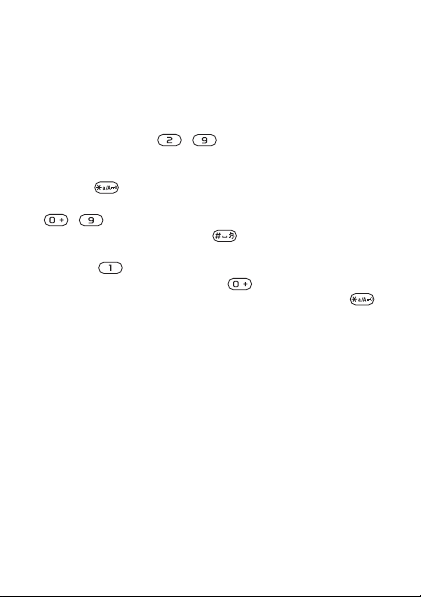
Wpisywanie liter i znaków
Podczas pisania wiadomości litery można wpisywać w
jeden z następujących sposobów (są to metody edycji).
• W trybie gotowości wybierz Menu } Wiadomości
} Napisz nową } Wiad. tekstowa.
Jak wpisywać litery metodą kolejnych naciśnięć
• Naciskaj klawisze – aż do pojawienia się
żądanego znaku.
• Aby przełączyć między wielkimi a małymi literami,
naciśnij .
• Aby wpisywać cyfry, naciskaj i przytrzymuj klawisze
–.
• Aby dodać spację, naciśnij .
• Aby wpisywać najczęściej używane znaki interpunkcyjne,
naciskaj .
• Aby wpisać znak „+”, naciśnij .
• Aby zmienić metodę edycji, naciśnij i przytrzymaj .
Metoda edycji T9™
W metodzie T9™ wykorzystywany jest wewnętrzny słownik
służący do rozpoznawania najczęściej używanych wyrazów
opartych na każdej sekwencji naciśnięć klawiszy. W ten
sposób każdy klawisz naciska się tylko raz, nawet jeśli
potrzebna litera nie jest pierwszą literą na klawiszu.
20
This is the Internet version of the User's guide. © Print only for private use.

Jak wpisywać litery metodą edycji T9™
1 Na przykład, jeśli chcesz wpisać wyraz „Jane”, naciśnij
klawisze , , , .
2 Jeśli zostanie wyświetlony właściwy wyraz, to naciśnij
klawisz , aby ten wyraz zaakceptować i dodać
spację. Aby zaakceptować wyraz bez dodawania
odstępu, naciśnij . Jeśli wyświetlany wyraz nie jest
właściwym wyrazem, naciskaj klawisz
wyświetlać następne możliwe wyrazy. Zaakceptuj słowo
i wstaw spację, naciskając klawisz .
3
Kontynuuj pisanie wiadomości. Aby wprowadzić kropkę lub
inne znaki interpunkcyjne, naciśnij , a następnie naciskaj
lub . Zaakceptuj i dodaj odstęp, naciskając .
Jak dodać wyraz do słownika metody edycji T9™
1 Podczas wpisywania liter } Więcej } Pisownia wyrazu.
2 Dokonaj edycji wyrazu, posługując się metodą kolejnych
naciśnięć. Naciskaj oraz , aby poruszać się między
literami. Aby usunąć znak, naciśnij . Aby usunąć cały
wyraz, naciśnij i przytrzymaj .
3 Po ukończeniu edycji wyrazu } Wstaw. Wyraz zostanie
dodany do słownika metody edycji T9™. Gdy następnym
razem wyraz ten będzie wpisywany za pomocą metody
edycji T9™, pojawi się jako jeden z możliwych wyrazów.
Opcje dostępne podczas wprowadzania liter
} Więcej, aby wyświetlić opcje dostępne podczas
wprowadzania liter.
lub , aby
This is the Internet version of the User's guide. © Print only for private use.
21

Nawiązywanie połączeń
Inicjowanie i odbieranie połączeń
Włącz telefon i upewnij się, że znajdujesz się w zasięgu
sieci, aby inicjować i odbierać połączenia % 15 Jak włączać
i wyłączać telefon. Jeśli abonament obejmuje usługę
„Identyfikowanie abonenta” i numer rozmówcy zostanie
zidentyfikowany, to numer ten pojawi się na wyświetlaczu.
Jeśli numer rozmówcy jest zapisany w folderze Kontakty,
pojawi się nazwa/nazwisko rozmówcy, jego numer i zdjęcie
(opcjonalnie). Jeśli numer jest numerem zastrzeżonym,
zostaje wyświetlony komunikat Zastrzeżony.
Jak zainicjować połączenie
Aby zainicjować połączenie, wpisz numer telefonu (w razie
potrzeby poprzedzając go międzynarodowym numerem
kierunkowym kraju i numerem kierunkowym miejscowości),
} Połącz. } Rozłącz, aby zakończyć połączenie.
Jak ponownie wybrać
Jeśli połączenie się nie udaje, zostaje wyświetlone pytanie
Ponowić próbę?, } Tak.
Podczas oczekiwania na połączenie nie należy
trzymać telefonu przy uchu. W momencie uzyskania
połączenia telefon wydaje głośny sygnał dźwiękowy.
Jak odebrać lub odrzucić połączenie
} Odbierz, aby odebrać połączenie. } Zajęty, aby odrzucić
połączenie.
22
This is the Internet version of the User's guide. © Print only for private use.
numer

Jak zmienić głośność głośnika słuchawki
Naciśnij klawisz głośności, aby zwiększyć lub zmniejszyć
głośność głośnika słuchawki podczas połączenia.
Jak wybrać więcej opcji podczas połączenia
Naciśnij i wybierz odpowiednią opcję.
Jak wyłączyć mikrofon
Naciśnij i przytrzymaj . Aby wznowić rozmowę, ponownie
naciśnij i przytrzymaj .
Jak używać głośnika w trakcie połączenia głosowego
} Więcej } Włącz g
Połączenia nieodebrane
Gdy zostanie wyświetlony znacznik
}
Tak,
aby je zobaczyć. }Połącz
łośnik lub } Wyłącz głośnik.
Połączenia nieodebrane:
, aby połączyć się z tym
numerem.
Aby wybrać numer z listy połączeń:
1 W trybie gotowości wybierz Połącz. i wybierz odpowiednią
kartę.
2 Przejdź do nazwy/nazwiska lub numeru, z którym chcesz
się połączyć, } Połącz.
Jak dodać numer z listy połączeń do kontaktów
1 } Połącz. w trybie gotowości, a następnie wybierz
odpowiednią kartę.
2 Przejdź do numeru, który chcesz dodać, } Więcej
} Zapisz numer.
3 Wybierz Nowy kontakt, aby utworzyć nowy kontakt,
lub wybierz istniejący kontakt, do którego zostanie
dodany numer.
,
This is the Internet version of the User's guide. © Print only for private use.
23

Połączenia alarmowe
Ten telefon obsługuje numery alarmowe, na przykład 112
i 911. Oznacza to, że można z niego inicjować połączenia
alarmowe w dowolnym kraju w zasięgu sieci GSM, z kartą
SIM lub bez niej.
W niektórych krajach mogą być używane inne numery
alarmowe. W związku z tym operator sieci może
zapisać na karcie SIM dodatkowe, lokalne numery
alarmowe.
Jak uzyskać połączenie alarmowe
Wprowadź na przykład numer 112, } Połącz.
Jak wyświetlić lokalne numery alarmowe
W trybie gotowości wybierz Menu } Kontakty } Opcje
} Numery specjalne } Numery alarmowe.
Kontakty
Kontakty to osobista książka telefoniczna. Wybierz Kontakty,
aby wyświetlić szczegółowe informacje zapisane w pamięci
telefonu, lub Kontakty z SIM, aby wyświetlić nazwy/nazwiska
i numery znajdujące się na karcie SIM.
Jak wybrać kontakty domyślne
1 W trybie gotowości wybierz Menu } Kontakty } Opcje
} Zaawansowane } Domyślne kontakty.
2 Wybierz Kontakty lub Kontakty z SIM.
Jak sprawdzić stan pamięci
W trybie gotowości wybierz Menu } Kontakty } Opcje
} Zaawansowane } Status pamięci.
Liczba pozycji, które można zapisać, zależy od ilości
pamięci dostępnej w telefonie lub na karcie SIM.
24
This is the Internet version of the User's guide. © Print only for private use.

Zarządzanie kontaktami
Telefon pozwala na zapisywanie numerów oraz dodawanie
zdjęć, dzwonków i informacji osobistych.
Jak dodać kontakt
1 W trybie gotowości wybierz Menu } Kontakty } Nowy
kontakt } Dodaj.
2 Wprowadź nazwę lub nazwisko, a następnie } OK.
3 } Nowy numer: } Dodaj.
4 Wprowadź numer, } OK.
5 W przypadku kontaktów w pamięci telefonu wybierz numer.
6 Przechodź między kartami i wybieraj odpowiednie pola,
aby wprowadzić dalsze informacje.
7 Po ukończeniu wprowadzania informacji } Zapisz.
Zaleca się poprzedzanie wszystkich numerów
znakiem „+” i numerem kierunkowym kraju.
Jak dodać do kontaktu obrazek, zdjęcie lub dzwonek
1 W trybie gotowości wybierz Menu } Kontakty i wybierz
kontakt. } Więcej } Edytuj kontakt.
2 Przejdź do odpowiedniej karty, a następnie wybierz Zdjęcie
lub Dzwonek } Dodaj. Zaznacz obrazek, zdjęcie lub
dźwięk i } Zapisz.
Jak dodać własną wizytówkę
W trybie gotowości wybierz Menu } Kontakty } Opcje
} Moja wizytówka i wprowadź informacje dotyczące swojej
wizytówki, } Zapisz.
Jak wysłać własną wizytówkę
W trybie gotowości wybierz Menu } Kontakty } Opcje
} Moja wizytówka } Wyślij wizytówkę.
This is the Internet version of the User's guide. © Print only for private use.
25

Jak zainicjować połączenie z kontaktem w pamięci
telefonu
W trybie gotowości wybierz Menu } Kontakty, przejdź do
kontaktu lub wprowadź pierwszą literę jego imienia bądź
nazwiska. Za pomocą lub zaznacz numer } Połącz.
Jak zainicjować połączenie z kontaktem na karcie SIM
•
Jeśli domyślne są
zlisty nazwę lub nazwisko oraz numer, a następnie
• Jeśli opcja Kontakty jest opcją domyślną, } Kontakty
} Opcje } Kontakty z SIM, wybierz nazwę/nazwisko
i numer, } Połącz.
Jak skopiować nazwy lub nazwiska i numery na
kartę SIM
1 W trybie gotowości wybierz Menu } Kontakty } Opcje
} Zaawansowane } Kopiuj do SIM.
Kontakty z SIM
, to }Kontakty
i wybierz
}
Połącz
2 Wybierz Kopiuj wszystkie lub Kopiuj numer.
Skopiowanie kontaktów z telefonu na kartę SIM
spowoduje, że wszystkie informacje na karcie SIM
zostaną zastąpione.
Jak skopiować kontakty z karty SIM do kontaktów
wpamięci telefonu
1 W trybie gotowości wybierz Menu } Kontakty } Opcje
} Zaawansowane } Kopiuj z karty SIM.
2 Wybierz Kopiuj wszystkie lub Kopiuj numer.
26
This is the Internet version of the User's guide. © Print only for private use.
.

Jak sprawić, aby kontakty zawsze były zapisywane
na karcie SIM
1 W trybie gotowości wybierz Menu } Kontakty
} Opcje } Zaawansowane } Autozapis na SIM.
2 Wybierz Włączone.
Jak wysyłać kontakty
• Aby wysłać wybrany kontakt, } Więcej } Wyślij kontakt
i wybierz metodę przesyłania.
• Aby wysłać wszystkie kontakty, Menu } Kontakty
} Opcje } Zaawansowane } Wyślij wsz. kont.
Jak edytować kontakt w pamięci telefonu
1 W trybie gotowości wybierz Menu } Kontakty i wybierz
odpowiedni kontakt } Więcej } Edytuj kontakt.
2 Przejdź do odpowiedniej karty i dokonaj edycji informacji,
} Zapisz.
Jak edytować kontakt na karcie SIM
1 Jeśli opcją domyślną jest Kontakty z SIM, Menu
} Kontakty. Jeśli opcją domyślną jest Kontakty,
Menu } Kontakty } Opcje } Kontakty z SIM.
2 Wybierz nazwę lub nazwisko i numer, które chcesz
edytować.
3 } Więcej } Edytuj kontakt a następnie dokonaj edycji
nazwy lub nazwiska i numeru.
Jak usuwać kontakty
• W trybie gotowości wybierz Menu } Kontakty, wybierz
kontakt, naciśnij .
• W trybie gotowości wybierz Menu } Kontakty } Opcje
} Zaawansowane } Usuń wsz.kontakty
Nazwy lub nazwiska i numery zapisane na karcie SIM nie
} Ta k i } Tak.
zostaną usunięte.
This is the Internet version of the User's guide. © Print only for private use.
27
